
შინაარსი
- როგორ გავათეთროთ კბილები Photoshop-ში
- როგორ გავათეთროთ კბილები ლაითრუმში
Adobe Photoshop ტრადიციულად არის პროგრამული უზრუნველყოფა კორექტირებისთვის, როგორიცაა კბილების გათეთრება, მაგრამ ეს პროგრამაა უმცროს ძმას, Lightroom-ს, რეალურად აქვს საკმაოდ კარგი ჩაშენებული გამოსწორება, რომლის გამოყენებაც უფრო სწრაფია - და კრეატიული ღრუბელი, თუ თქვენ გაქვთ Photoshop თქვენ ასევე გაქვთ Lightroom. ჩვენ განვიხილავთ, თუ როგორ გავათეთროთ კბილები Photoshop-ში მეთოდით, რომელსაც შეუძლია კბილების ნებისმიერი ნაკრების გამოსწორება, შემდეგ კი უფრო სწრაფად გადავალთ. Lightroom-ის შეკეთება, რომელიც მუშაობს ღიმილების უმეტესობაზე, ასე რომ თქვენ შეგიძლიათ აირჩიოთ საუკეთესო მეთოდი კადრისთვის ან თქვენი ფოტო რედაქტირებისთვის სამუშაო პროცესი.
რეკომენდებული ვიდეოები
როგორ გავათეთროთ კბილები Photoshop-ში
ნაბიჯი 1: შექმენით ფენების ჯგუფი, შემდეგ აირჩიეთ კბილები
როდესაც თქვენი სურათი ღიაა Photoshop-ში, დაიწყეთ ფენების ჯგუფის შექმნით, რომელიც მოიცავს მხოლოდ კბილებს. დააწკაპუნეთ საქაღალდის ხატულაზე Layers პანელზე ახალი ჯგუფის შესაქმნელად.
დაკავშირებული
- Photoshop-ის საუკეთესო ალტერნატივები
- Photoshop მალე მოგცემთ საშუალებას ავტომატურად შეცვალოთ მოსაწყენი ცა A.I-ს გამოყენებით.
- რა არის Lightroom RAW ფოტოების იმპორტის ნაგულისხმევი ნაგულისხმევი პარამეტრები და როგორ დაარეგულიროთ ისინი

შემდეგ, განაგრძეთ და აირჩიეთ ყველა ხილული კბილი შერჩევის ერთ-ერთი ხელსაწყოთი. ჩვენ გამოვიყენეთ Photoshop's Select and Mask ინსტრუმენტი — დამატებულია ბოლო განახლებაში -ში შესვლით აირჩიეთ > აირჩიეთ და ნიღაბი. მარცხნივ არსებული ხელსაწყოების და ზემოდან ჯაგრისის ზომის ვარიანტების გამოყენებით, აირჩიეთ კბილები. შემდეგ, დახვეწეთ არჩევანი „-“ ხელსაწყოს გამოყენებით ზედა, და უფრო ბუნებრივი შერჩევისთვის, გადაიტანეთ ბუმბულის ვარიანტი ოდნავ მარჯვნივ მარჯვენა ხელსაწყოთა ზოლში. დააწკაპუნეთ კარგი და ნიღაბი გამოჩნდება ფენების პანელში - თუ ის არ გამოჩნდება თქვენს მიერ შექმნილ ჯგუფში, უბრალოდ გადაიტანეთ და ჩააგდეთ ამ ჯგუფის საქაღალდეში.
ახლა, თქვენ გაქვთ შექმნა ნიღაბი რომელიც მოიცავს მხოლოდ კბილებს. ყველაფერი თეთრი ნიღაბში შედის იმ ეფექტში, რომელსაც თქვენ წაისვით ფენის ნიღაბზე, ხოლო შავი არაფერი იქნება გამოტოვებული — ასე რომ, ფენის ნიღბის შიგნით თეთრი კბილებით, შეგიძლიათ ეფექტების გამოყენება მხოლოდ კბილებზე, ხოლო დანარჩენი სურათის დატოვება ხელუხლებელი.
თუ თქვენი კბილების არჩევანი არ იყო სრულყოფილი, შეგიძლიათ დახვეწოთ ნიღბების შიგნით შეღებვით შავი და თეთრი ფუნჯებით - უბრალოდ დარწმუნდით, რომ ნიღაბი არჩეულია ფენების პანელის შიგნით, ამ ჯგუფის საქაღალდის გვერდით მდებარე შავ-თეთრ ველზე დაწკაპუნებით. მაგალითად, თავიდან ცოტა მეტი ფოტო შევარჩიეთ, ზოგიერთი ეფექტი ტუჩის კიდეზე მივიტანეთ. იმისთვის, რომ ეს ტერიტორია ჩემი შერჩევიდან წავშალოთ, ჩვენ უბრალოდ დავხატეთ მასზე შავი ფუნჯით ნიღბის შიგნით. თქვენ ყოველთვის შეგიძლიათ დაბრუნდეთ და დახვეწოთ ნიღაბი მოგვიანებით - ხშირად უფრო ადვილია თქვენი შერჩევის შეცდომების დანახვა, როდესაც დაიწყებთ გათეთრების ეფექტის გამოყენებას.
ნაბიჯი 2: შექმენით და შეცვალეთ Hue და Saturation Layer
შერჩეული კბილებით ადვილია კორექტირება და ყვითელი ელფერის ამოღება დანარჩენი ფოტოს ფერებზე გავლენის გარეშე. კორექტირების ფენების გამოყენებით. დაიწყეთ შეფერილობისა და გაჯერების კორექტირების ფენის შექმნით ზემოთ Ფენა > ახალი რეგულირების ფენა > შეფერილობა/გაჯერება.

თვისებების პანელის შიგნით, რომ ახალი შეფერილობა/გაჯერება კორექტირების ფენა, აიღეთ და გადაიტანეთ გაჯერების სლაიდერი მარცხნივ. აქ მთავარია გაჩერდეთ სანამ ნაცრისფერს დაინახავთ. თუ კბილები ნაცრისფერი ჩანს, გადაიტანეთ სლაიდერი უკან მარჯვნივ. კბილების გასანათებლად, ოდნავ გადაიტანეთ სიმსუბუქის სლაიდერი მარჯვნივ.
ნაბიჯი 3: დახვეწა დონეებით
თუ თქვენს სუბიექტს აქვს კბილები, რომლებიც ერთნაირად ყვითელია, შეგიძლიათ შეჩერდეთ მეორე ნაბიჯის შემდეგ და მაინც მიიღოთ კარგი შედეგები. პრობლემა ის არის, რომ კბილების უმეტესობა არ არის ზუსტად იგივე ჩრდილში. ზოგიერთი ლაქა შეიძლება იყოს უფრო ყვითელი ვიდრე სხვები, ან წინა კბილები შეიძლება იყოს უფრო თეთრი ვიდრე გვერდითი კბილები. ასე რომ, მეორე ნაბიჯის შემდეგ, ძირითადად რჩება თეთრი კბილები, მაგრამ რამდენიმე ლაქა, რომელიც უფრო ნაცრისფერი ჩანს, ვიდრე თეთრი. ეს შემდეგი ნაბიჯი ასწორებს ამ პრობლემებს და ქმნის უფრო ბუნებრივ შედეგს.
Წადი ფენები > ახალი რეგულირების ფენა > მოსახვევები. მას შემდეგ, რაც თქვენ შექმენით ჯგუფი ნიღბის დამატებისას, იგივე ნიღაბი უკვე გამოყენებული იქნება ამ დონის ფენაზე და თქვენ არ გჭირდებათ კბილების ხელახლა არჩევა.
თვისებების პანელის შიგნით Curves ფენა, გადაიტანეთ შუა ტონები ზევით დაახლოებით ერთი გრაფიკის წერტილით - ეს გამოიყურება არაბუნებრივად თეთრი, მაგრამ არ ინერვიულოთ, ამას მალე გამოასწორებთ.
ახლა დააწკაპუნეთ FX ხატულაზე ფენების პანელში და აირჩიეთ Შერევის ვარიანტები. ამომხტარი ფანჯრის ბოლოში ნახავთ „აირჩიეთ თუ ნაცრისფერი“. სლაიდერზე ეტიკეტზე ქვემდებარე ფენა, გეჭიროთ alt/option და დააწკაპუნეთ მარჯვენა ისარზე ამ სლაიდერის თეთრ მხარეს, შემდეგ გადაათრიეთ მარცხნივ, სანამ მივიღოთ უფრო ბუნებრივი შედეგი - ჩვენს გამოსახულებაზე, საკმაოდ შორს მარცხნივ უნდა გადაგვეწია, რომ მივიღოთ ყველაზე ბუნებრივი შეხედე. ეს ნაბიჯი ვრცელდება მხოლოდ კბილებზე ნაცრისფერ ლაქებზე გამაღიავებელ ეფექტს, რაც კბილებს უფრო ერთგვაროვან თეთრს ხდის.
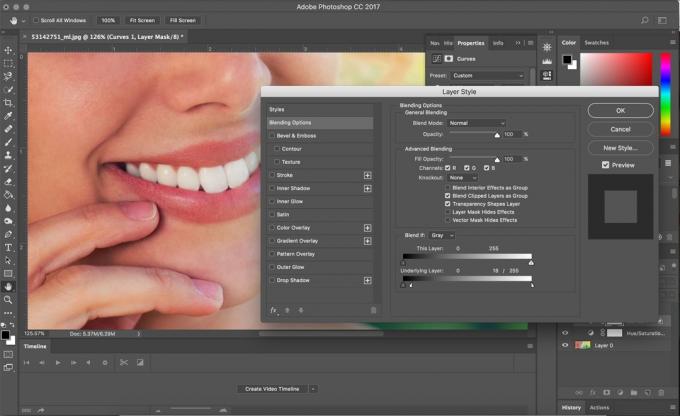
Ის არის! სანამ ამას კარგს უწოდებთ, გაადიდეთ კბილები მინიმუმ 100 პროცენტამდე. შეიძლება დაგჭირდეთ შეფუთვა და ნიღბის ოდნავ დახვეწა. თქვენ ასევე შეგიძლიათ დაბრუნდეთ კორექტირების ფენებში და შეამციროთ ან გაზარდოთ ეფექტი, თუ გარეგნობა საკმარისად ბუნებრივი არ არის ან საკმარისად თეთრი არ არის. ეს არის Photoshop-ის ფენის ნიღბის ერთ-ერთი ძლიერი სარჩელი – თქვენ ყოველთვის შეგიძლიათ დაბრუნდეთ უკან და შეასწოროთ კორექტირების დონეები მოგვიანებით, თუ პირველად ვერ მიიღებთ სწორად.
დაბნეული? ფლერნის აარონ ნეისს აქვს ვიდეო გაკვეთილი გათეთრების მსგავსი ტექნიკის გამოყენებით.
როგორ გავათეთროთ კბილები ლაითრუმში
Photoshop გაძლევთ ყველაზე მეტ კონტროლს კბილების გათეთრების პროცესზე, მაგრამ Lightroom-ს აქვს კონტროლი, რომელიც ჯერ კიდევ სამართლიანად აწარმოებს კარგი შედეგია და ცოტა უფრო სწრაფია - ჩვენ უპირატესობას ანიჭებთ Lightroom ხელსაწყოს, მაგრამ გამოვიყენებთ Photoshop-ს, როდესაც Lightroom-ის შედეგები საკმაოდ არ არის იქ.
Lightroom-ის განვითარების მოდულის შიგნით დააწკაპუნეთ ფუნჯის ხელსაწყოზე. ქვეშ ეფექტი ფუნჯის ვარიანტების ზედა ნაწილში აირჩიეთ Კბილების გათეთრება ჩამოსაშლელი მენიუდან. ამის ქვემოთ, შეგიძლიათ აირჩიოთ შესაბამისი ფუნჯის ზომა - ჩვენ ყოველთვის ვამოწმებთ ავტომატურ ნიღბს, რათა პროგრამამ აღმოაჩინოს ის კიდეები ავტომატურად, თუმცა თუ კბილები ძალიან არათანაბარია, შეიძლება დაგჭირდეთ ავტომატური ნიღბის მოხსნა და შეღებვა ფრთხილად. ახლა უბრალოდ ფუნჯით დახატეთ კბილები.

თუ კბილები ზედმეტად თეთრი ჩანს, შეგიძლიათ გადმოიტანოთ ოდენობის სლაიდერი, რათა შეამციროთ ეფექტის ინტენსივობა. თქვენ ასევე შეგიძლიათ დააკონფიგურიროთ ფუნჯი ეფექტების ჩამოსაშლელი მენიუს გვერდით გამოსახულ ისარზე დაჭერით და დაარეგულიროთ ექსპოზიციის და გაჯერების დონეები.
Lightroom აჩქარებს კბილების გათეთრებას, ხოლო Photoshop გთავაზობთ ცოტა მეტ დახვეწილობას. არასწორი პასუხი არ არის, მაგრამ ჩვენ დიდწილად დავალება მივატოვეთ Lightroom-ს მას შემდეგ, რაც აღმოვაჩინეთ, რამდენად ადვილია კბილების გათეთრება ჩაშენებული ხელსაწყოს გამოყენებით.
სილამაზის ნებისმიერი შესწორებისას, ყოველთვის ფრთხილად იყავით ამის გადაჭარბებისას. ზედმეტად გაათეთრეთ კბილები და ისინი ყალბი გამოიყურებიან. როდესაც ეჭვი გეპარებათ, მიიღეთ მესამე აზრი მეგობრისგან, განსაკუთრებით მანამ, სანამ პოტენციურად შეურაცხყოფთ იმას, ვინც თქვენს ფოტოზეა.
ფენის ნიღბების გამოყენება გაადვილებს კბილების გათეთრების სწავლას Photoshop-ში, ხოლო უკან დაბრუნება და ეფექტის დახვეწა. ლაითრუმის ჩაშენებული კბილების მათეთრებელი ჯაგრისი, მეორე მხრივ, უფრო სწრაფია სწრაფი გამოსწორებისთვის. ახლა გადადით და დაარედაქტირეთ ფოტო, რომელიც ნებისმიერ სტომატოლოგს გააამაყებს - ან ისწავლეთ როგორ დაარედაქტიროთ თმა, თვალები ან თუნდაც ცხიმიანი კანი.
რედაქტორების რეკომენდაციები
- როგორ მივიღოთ Photoshop უფასოდ
- როგორ გავხადოთ ფონი გამჭვირვალე Photoshop-ში
- როგორ დავამატოთ და დაარედაქტიროთ ტექსტი Adobe Photoshop-ში
- ყველაფერი, რისი გაკეთებაც შეგიძლიათ Photoshop-ში iPad-ისთვის და რაც ჯერ კიდევ აკლია
- Photoshop-ს iPad-ისთვის საბოლოოდ აქვს Edge Detection – აი, როგორ გამოიყენოთ იგი




